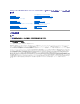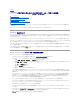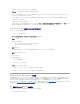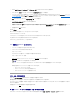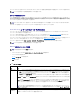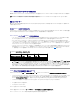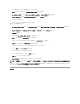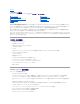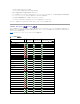Users Guide
スマートカードを使用した iDRAC6 へのログイン
iDRAC6 ウェブインタフェースは、スマートカードを使用するように設定されているすべてのユーザーに、スマートカードログオンページを表示します。
1. https を使用して iDRAC6 のウェブページにアクセスします。
https://<IP
アドレス
>
デフォルトの HTTPS ポート番号(ポート 443)が変更されている場合は、次のように入力します。
https://<IP
アドレス
>:<
ポート番号
>
<IP
アドレス
> は iDRAC6 の IP アドレスで、<
ポート番号
> は HTTPS のポート番号です。
iDRAC6 ログインページが表示され、スマートカードを挿入するように求められます。
2. スマートカードをリーダーに挿入して ログイン をクリックします。
スマートカードの PIN を入力するように求められます。
3. ローカルスマートカードのスマートカード PIN を入力したとき、このユーザーがローカルで作成されていない場合は、ユーザーの Active Directory アカウントのパスワードを入力するように求
められます。
これで、iDRAC6 にログインできます。
Active Directory スマートカード認証を使用した iDRAC6 へのログイン
1. https を使用して iDRAC6 にログインします。
https://<IP
アドレス
>
デフォルトの HTTPS ポート番号(ポート 443)が変更されている場合は、次のように入力します。
https://<IP
アドレス
>:<
ポート番号
> ここで IP アドレスは iDRAC6 の IP アドレス、ポート番号は HTTPS ポート番号になります。
iDRAC6 ログインページが表示され、スマートカードを挿入するように求められます。
2. スマートカードを挿入して、ログイン をクリックします。
PIN ポップアップダイアログボックスが表示されます。
3. パスワードを入力して、OK をクリックします。
Active Directory に設定した資格情報で iDRAC6 にログインします。
iDRAC6 へのスマートカードログインのトラブルシューティング
次は、スマートカードにアクセスできないときのデバッグに役立つヒントです。
CRL が機能するには、ネットワーク構成の過程で iDRAC6 に DNS の有効な IP アドレスが設定されている必要があります。iDRAC6 の iDRAC の設定® ネットワーク /
セキュリティ® ネットワーク で DNS の IP アドレスを設定できます。
次の場合には、ユーザーはログインできません。
l ユーザー証明書が CRL ファイルのリストで失効となっている。
l iDRAC6 が CRL 配信サーバーと通信できない。
l iDRAC6 が CRL をダウンロードできない。
メモ:このチェックに成功するには、ネットワーク / セキュリティ® ネットワーク ページで DNS サーバーの IP アドレスを正しく設定する必要があります。
メモ:ユーザー用のスマートカードログオンを有効にする前に、iDRAC6 のローカルユーザーと Active Directory の設定が完了していることを確認してください。
メモ:ブラウザの設定によっては、この機能を初めて使用するときに Smart Card reader ActiveX プラグインのダウンロードとインストールを要求される場合があります。
メモ:スマートカードログオンの CTL チェックを有効にする が選択されている Active Directory ユーザーの場合は、CRL がダウンロードされ、ユーザーの証明書の CRL がチェックされ
ます。証明書が CRL に失効と表示されているか、何らかの理由で CRL をダウンロードできない場合は、Active Directory を通したログインに失敗します。